После этого в чате должно появиться сообщение о том, что скриншот успешно сделан. Скриншот обычно можно найти в папке «.minecraft/screenshots«.
Учебное пособие Как создать снимок экрана в Minecraft на iPhone / Android / PS4 / Xbox One / Mac / Windows 10
Может быть, вы хотите поделиться с друзьями идеей создания чего-то великого в Minecraft. Или, может быть, вы просто хотите запомнить какую-нибудь красивую сцену. Какой бы ни была цель, скриншоты помогут избавить вас от лишних хлопот и улучшить общение.
К счастью, в Minecraft легко научиться делать скриншоты, но процесс зависит от устройства. Если вы новичок в создании снимков экрана или просто хотите научиться делать снимки экрана в Minecraft на новом устройстве, здесь вы найдете инструкции о том, как сделать снимок экрана в Майнкрафт на всех основных устройствах.
Часть 1. Сделайте снимок экрана в Minecraft на Windows и Mac
Случай 1. Скриншот Minecraft Java Edition на ПК
Просто нажмите клавишу F2, чтобы получить снимок экрана в Майнкрафт. Снимок экрана будет сохранен в папке «.minecraft \ screenshots» на вашем компьютере.
Случай 2. Скриншот Minecraft Windows 10 Edition
Пользователи Windows 10 могут использовать любые встроенные в Windows инструменты захвата экрана.
1. Печать экрана: вы можете нажать Windows + Alt + PrtSc для создания скриншота всего экрана.
2. Используйте игровую панель Windows: нажмите Windows + G ключи одновременно, чтобы открыть игру Настройки окно. Затем щелкните значок камера значок под Захват игры сделать снимок экрана в Майнкрафт.
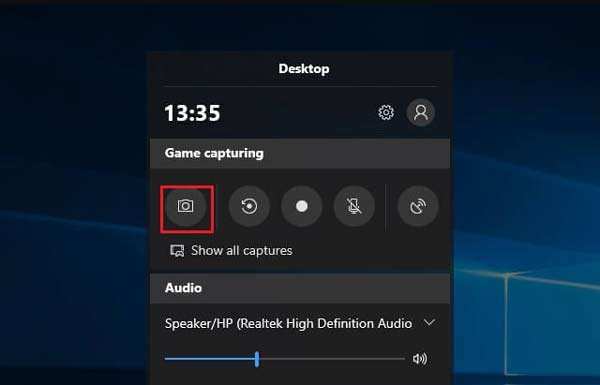
Случай 3. Скриншот в Майнкрафт на Mac
Для пользователей Mac самый простой способ — нажать Shift + Cmd + 4 вместе, чтобы сделать снимок экрана всего экрана вашего Mac. Скриншоты будут сохранены на вашем рабочем столе.
Случай 4. Использование приложения для захвата экрана
Если вы предпочитаете использовать приложение для создания снимков экрана, которое предоставляет дополнительные возможности. Apeaksoft Screen Recorder — лучший вариант для создания снимков экрана Minecraft на Mac или Windows. Он имеет возможность делать снимки игры и экрана в высоком качестве и сохранять их в любых популярных форматах, таких как PNG, JPG и т. Д.
И вам предоставляется несколько вариантов для редактирования снимка экрана Minecraft в режиме реального времени, таких как рисование границ / линий / стрелок, добавление текста, добавление выноски, размытие определенной области и многое другое. Вдобавок ко всему, его также можно использовать в качестве регистратора игр, который позволяет вам записывать все моменты во время игры в Minecraft.
Вот как использовать Apeaksoft Screen Recorder для скриншотов в Minecraft:
Запустите этот инструмент захвата экрана на своем компьютере, а затем выберите Захват экрана функция в основном интерфейсе.

Когда курсор мыши изменится на перекрестие, поместите перекрестие в левый верхний угол области, которую вы хотите захватить. Затем щелкните мышью и перетащите рамку, чтобы закрыть область, снимок экрана которой вы хотите сделать.
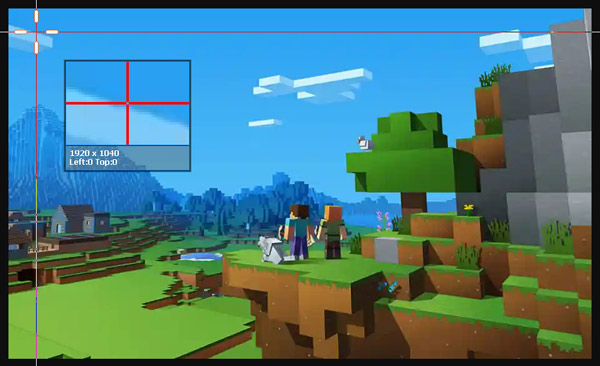
Когда вы отпустите кнопку мыши, программа сделает снимок экрана выделенной области. Здесь вы увидите множество инструментов для редактирования снимка экрана. Вы можете рисовать границу, линии или фигуры, добавлять выноски и многое другое.
Наконец, нажмите диск , а затем выберите путь для сохранения созданного вами изображения.
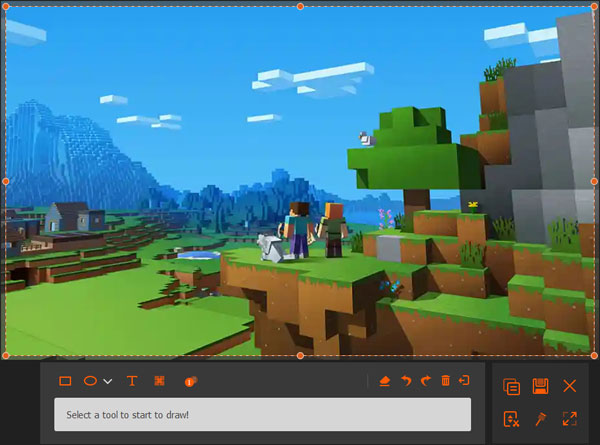
Если вы не видите этого сообщения, после нажатой fn, скорее всего, это связано с тем, что у вашей клавиатуры есть функциональные клавиши, попробуйте найти на клавиатуре клавишу fn и с зажатой кнопкой fn , нажать F2
Скачайте ФотоСКРИН прямо сейчас!
В один клик создавайте скриншоты, редактируйте их и сохраняйте. Это бесплатно!
Установите программу и попробуйте уже сегодня:
Если вы хотите быстро зафиксировать на фото действия на ноутбуке или ПК и вам не требуется редактировать скрин, создать его можно при помощи лаунчера Майнкрафт. Это универсальный вариант, который работает на ПК с ОС Виндовс 10 и другими более ранними сборками системы, которые поддерживают запуск игры.
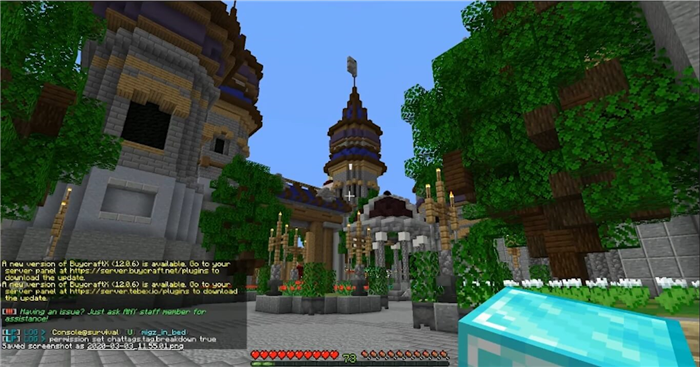
В левой нижней части появится информация о сделанном скрине
- Запустите Minecraft. Чтобы скрыть панель и все уведомления, нажмите F1. Таким образом вы сделаете скрин непосредственно экрана без дополнительных элементов.
- Если вы хотите показать координаты и значение FPS, кликните F3.
- Чтобы заскринить игру, в нужный момент нажмите кнопку F2. На некоторых ноутбуках потребуется одновременно зажать левый Shift, Fn и F2.
- Появится сообщение «Снимок экрана сохранен как» с указанием даты и времени.
В итоге этих действий вы получите фотки игры с высоким качеством в PNG формате. Данный способ отправляет скрины экрана в специально созданную директорию в установочной папке, поэтому дополнительно вы можете прочитать, как найти сохраненный скриншот.
Также заскринить игру можно при помощи клавиши Print Screen. В этом случае, чтобы экспортировать картинку, нужно вставить ее в Paint сочетанием Ctrl + V.
Как создать скриншот Minecraft с помощью
Xbox Game Bar
Как сделать простой скрин в Майнкрафте без дальнейшей обработки? В Windows 10 имеется специальная утилита для геймеров – приложение Xbox Game Bar. Она позволяет устанавливать на компьютер игры, захватывать действия на рабочем столе на видео, отслеживать производительность устройства и вести онлайн-стриминг. Также игровую панель можно использовать для создания снимков экрана.
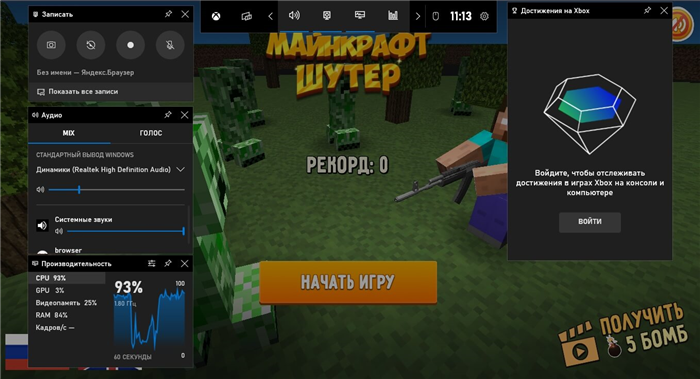
Утилита захватывает весь рабочий экран
- Чтобы запустить утилиту, воспользуйтесь комбинацией клавиш Win (кнопка с логотипом Windows) и G. Если это сочетание не сработало, перейдите в настройки компьютера и в разделе «Игры» установите быстрые клавиши, которыми вы будете вызывать приложение.
- Появится несколько панелей, на которых будут отображаться ваши достижения в Xbox, параметры производительности компьютера, включенные динамики и опции захвата.
- В окошке «Записать» кликните по иконке в виде фотоаппарата. Также скрин можно сделать горячими клавишами Win + Alt и Print Screen.
Стоит отметить, что игровая панель может оказывать дополнительную нагрузку на слабые ноутбуки и тормозить процесс игры. XBox сохраняет картинки автоматически, поэтому потребуется узнать, как посмотреть созданные изображения.
Программа позволяет рисовать на скрине, добавлять надписи и списки, скрывать определенный участок при помощи размытия, добавлять стрелки и геометрические фигуры. Созданный снимок можно сохранить на жесткий диск или отправить на сервер и поделиться ссылкой с другом.
Как сделать скрин в майнкрафте
Среда, 3 ноября 2021 г. Просмотров: 1203 Комментарии: 0
Советы начинающим, Гайды, Главная, Minecraft (Майнкрафт)
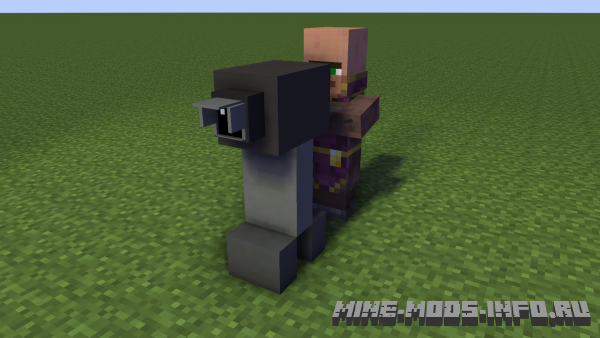
Скриншот, скрин — снимок экрана, созданный на вашем компьютере и сохраненный в виде файла (png, jpg или jpeg). Скриншот или скрин можно сделать с помощью встроенных средств Windows, например, или с помощью сторонних программ. Но все это не обязательно, ведь эта функция уже встроена в игру и она есть в Minecraft. Так как же все-таки сделать скриншот в Minecraft?
Думаю многие задавались таким вопросом, а некоторые до сих пор задаются. Давайте разберемся, как это делается и зачем это может вам пригодиться.
Как сделать скриншот
Если вы играете в Minecraft Java Edition, попробуйте нажать кнопку F2 на вашей клавиатуре.
Вы увидите следующее сообщение:

Это значит, что вы успешно сделали скриншот!
Если вы не видите этого сообщения, после нажатой fn, скорее всего, это связано с тем, что у вашей клавиатуры есть функциональные клавиши, попробуйте найти на клавиатуре клавишу fn и с зажатой кнопкой fn , нажать F2
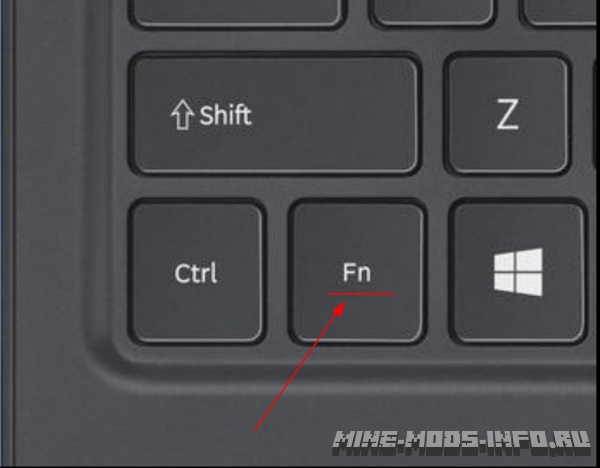
Как игроку Minecraft, во время игры вам часто может потребоваться сделать снимок экрана в Minecraft, чтобы показать свою карту Minecraft. Вы знаете как сделать снимок экрана в Майнкрафт?
Часть 3. Как сделать снимок экрана на Xbox 360 Minecraft
Если вы играете в Minecraft с Xbox 360 и хотите сделать снимок экрана своих карт Minecraft, вам необходимо подключить игровую консоль Xbox 360 к компьютеру, а затем положиться на заслуживающий доверия инструмент для захвата экрана для создания снимков экрана Minecraft.
Здесь мы настоятельно рекомендуем бесплатный полнофункциональный инструмент для создания снимков экрана, Запись экрана. Он специально разработан для высококачественного снимка экрана вашего компьютера. Он предоставляет вам простой способ сделать снимок экрана в Minecraft и сохранить его в любом популярном формате изображений, таком как JPG, PNG, HEIC и другие.
- Сделайте снимок экрана в Майнкрафт с высоким качеством изображения.
- Скриншот в Майнкрафт с полноэкранной или настраиваемой областью.
- Сделайте снимок экрана Minecraft и сохраните его в любом формате изображения, например JPG, PNG и т. Д.
- Мощные функции редактирования для редактирования снимка экрана Minecraft и добавления к нему различных элементов.
- Записывайте онлайн-видео, 2D / 3D-игровой процесс, веб-камеру, видео / аудиочаты, музыку и многое другое.
Шаг 1 . Во-первых, вы можете нажать кнопку загрузки выше, чтобы установить и запустить это бесплатное программное обеспечение для создания снимков экрана Minecraft на своем компьютере. Если вы хотите сделать снимок экрана в Minecraft на Mac, здесь вам нужно скачать версию для Mac. Выбрать Скриншот функция при входе в эту программу для создания снимков экрана. Функция скриншота абсолютно бесплатна.
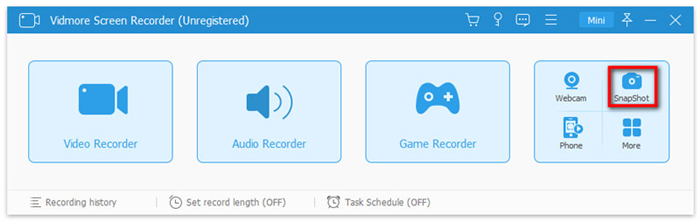
Шаг 2 . После того, как вы выберете функцию захвата экрана, вы увидите всплывающее окно. На этом этапе вы можете свободно захватывать прямоугольный экран, перетаскивая мышь. Или вы можете сделать снимок экрана в полноэкранном режиме или создать собственное окно по своему усмотрению.
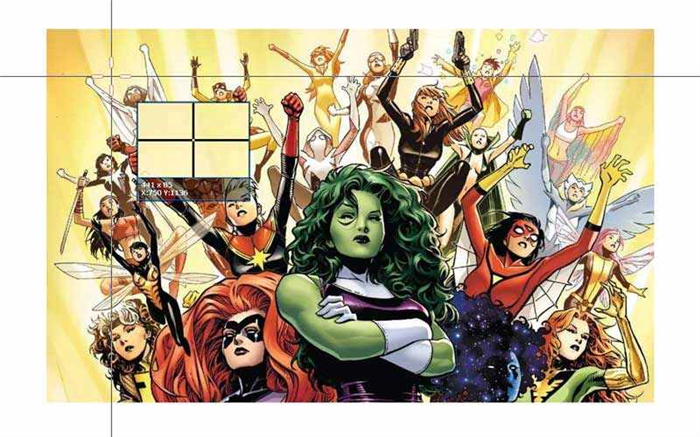
Шаг 3 . Когда вы делаете снимок экрана в Minecraft, вы можете его редактировать. Вам предлагается множество вариантов редактирования. Например, вы можете свободно нарисовать прямоугольник, стрелку или линию на скриншоте Minecraft или добавить к нему некоторые элементы.
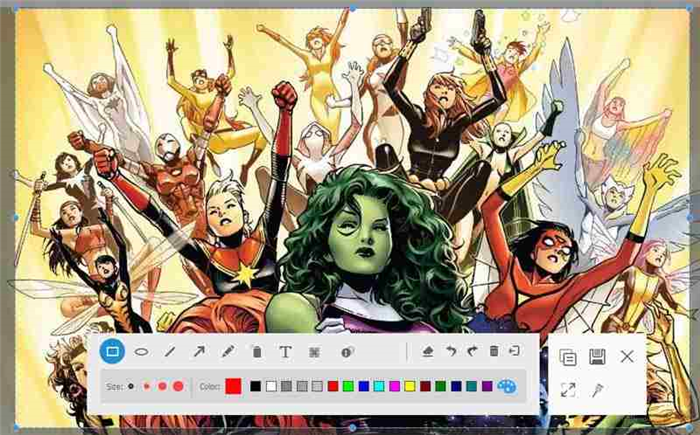
Шаг 4 . После редактирования вы можете щелкнуть Сохранить в правом нижнем углу окна снимка экрана, чтобы сохранить снимок экрана Minecraft. Вы можете сохранить его в формате JPG / JPEG, PNG, BMP, GIF или TIFF в зависимости от ваших настроек. Помимо снимка экрана, он также позволяет вам записывать игровые видеоролики Minecraft с высоким качеством.
Часть 4. Часто задаваемые вопросы о том, как сделать снимок экрана в Firefox
Вопрос 1. Как найти скриншоты Minecraft?
Сделав снимок экрана в Майнкрафт первым методом, вы можете не знать, где сохранено захваченное изображение. Скриншоты Minecraft будут сохранены в папке Screenshots как файлы PNG. Вы можете проверить файл .png с форматом именования на основе текущей даты и времени, чтобы найти снимок экрана Minecraft.
Вопрос 2. Почему я делаю скриншот на Майнкрафте и он черный?
Когда вы делаете снимок экрана в Minecraft с открытой программой, вы, скорее всего, получите черное изображение. В этом случае вы можете выбрать бесплатный снимок экрана инструмент мы рекомендуем сделать снимок экрана еще раз на вашем компьютере.
Вопрос 3. Как найти скриншоты Minecraft на Mac?
Вы можете легко найти скриншоты Minecraft в папке Screenshots на вашем компьютере с Windows. Но если вы используете Mac, вам следует нажать Command + Shift + G, а затем ввести ~ / Библиотека / Поддержка приложений / minecraft для доступа к папке Minecraft. Здесь вы найдете скриншоты папка. И вы можете получить доступ ко всем своим скриншотам Minecraft там.
Вывод
Мы в основном говорили о как сделать снимок экрана в Майнкрафт в этом посте. Мы поделились 3 простыми решениями, которые помогут вам сделать снимок экрана в Minecraft. Если у вас есть другие вопросы по поводу скриншота Minecraft, вы можете оставить нам сообщение в разделе комментариев.
Попробуйте Vidmore Screen Recorder бесплатно
Ваш лучший помощник для записи видео и звука в Windows 11/10/8/7, Mac OS X 10.10 и выше
Minecraft — видеоигра в песочнице, которая позволяет вам строить мир во время приключений и безграничных возможностей. И вы можете скачать и играть в эту игру на мобильном телефоне, ПК, Mac, Xbox One и других.
Для мобильных игроков (Bedrock/Pocket Edition)
К счастью, сделать снимок экрана на мобильном устройстве несложно. Те, кто использует iPhone, могут просто одновременно нажать кнопку «Домой» и кнопку блокировки, чтобы сделать снимок экрана, который будет сохранен на локальных фотографиях.
Как легко сделать стрелки в Minecraft Bedrock? Как работают компасы в Майнкрафте? Что делают светящиеся кальмары в обновлении Майнкрафт 1.18? Пользователи Android могут одновременно нажать кнопку питания и нижнюю кнопку громкости, чтобы сделать снимок экрана.
На Chromebook игроки могут просто нажать Ctrl + F5 (также может быть помечено как кнопка «Показать все окна»). Скриншот будет сохранен в приложении «Файлы».
Как сделать снимок экрана в Minecraft и Minecraft Расположение скриншота 2022

Размещено от Лиза Оу / 03 августа 2021 г. 16:00
Minecraft — видеоигра в песочнице, которая позволяет вам строить мир во время приключений и безграничных возможностей. И вы можете скачать и играть в эту игру на мобильном телефоне, ПК, Mac, Xbox One и других.
Как одна из самых популярных игр на рынке, на скриншоте Minecrast есть разные запросы сделать скриншот для игрового процесса. Это кусок пирога для игроков Minecraft, которые получили свою точку зрения.
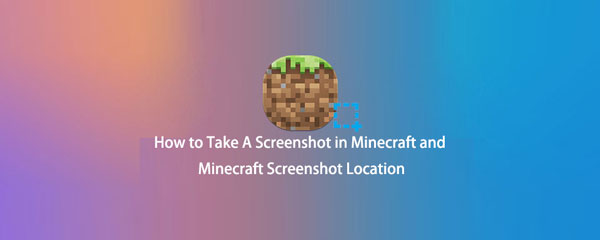
Это сообщение, чтобы показать вам подробные шаги, чтобы сделать снимки экрана Minecraft на компьютере, мобильном телефоне, Xbox One и более правильно. И вы можете получить лучший инструмент для моментального снимка Minecraft или записи видео Minecraft с аудио эффективно. Почему бы не скачать и попробовать прямо сейчас!
Как сделать скриншот на Minecraft
Вы можете найти правильный способ сделать снимок экрана Minecraft на Windows, Mac, Xbox One, PS4, Nintendo Switch, iPhone и Android в следующих частях.
Как делать скриншоты на Minecraft Windows 10
Windows 10 — новейшая операционная система для ПК, большинство пользователей уже выбрали обновление. Как вы, возможно, знаете, у него есть новые возможности сделать снимок экрана и экран записи, Но как сделать скриншот в Minecraft без лагов.
Как сделать снимок экрана в Minecraft Windows 10
Проведение Windows кнопки и G одновременно, затем нажмите камера значок, чтобы сделать скриншот на Minecraft.
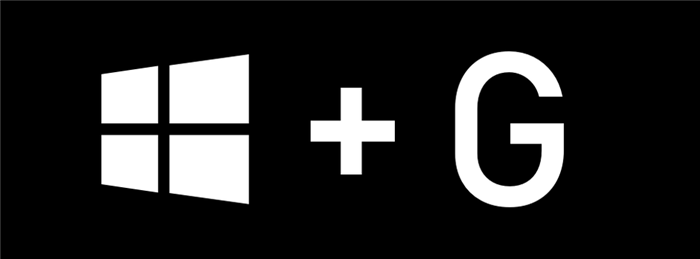
Как сделать снимок экрана в Minecraft на Windows 8
Нажмите F2 делать скриншоты в Minecraft.
Как сделать скриншот в Minecraft на Windows 7
Нажмите Печать экрана кнопка на клавиатуре или нажмите F2 сделать скриншот. Вы можете нажать F1 скрыть элементы отображения заголовка и F3 показать экран отладки.
Minecraft Полноэкранный режим на Windows
Если ты хочешь снимок во весь экран для Minecraft, вы можете легко нажать F11 кнопка на клавиатуре, чтобы войти в полноэкранный режим. Затем вы можете выбрать один из вышеупомянутых методов, чтобы сделать снимок экрана в полноэкранном режиме.
Скриншот Minecraft на Mac
Пользователи Mac должны проверить ниже учебник, чтобы делать скриншоты на Mac.
Нажмите Shift + Cmd + 4 or Fn + 2 заодно сделать скриншот. Ты можешь использовать F1 скрыть панель здоровья, панель голода, панель опыта и т. д. или F3 или показать координаты, количество объектов и другие.
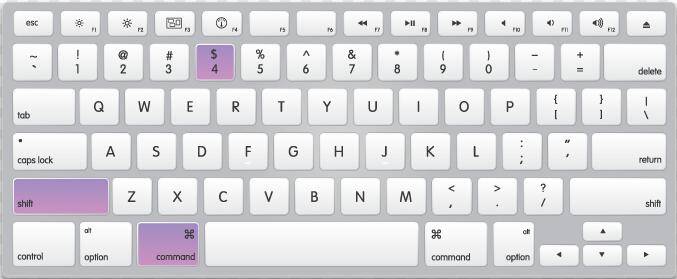
Как сделать картинку в Minecraft на Xbox One
Xbox One имеет свой собственный скриншот, как показано ниже.
На вашем контроллере нажмите Xbox Кнопка дважды. Нажмите Y сделать скриншот.
Как сделать скриншот на Minecraft на PS4
Если вы играете в игры на PS4, вы можете нажать Поделиться кнопку, а затем выберите вариант, чтобы сделать снимок экрана на Minecraft.
Как делать скриншоты в Minecraft на Nintendo Switch
Нажмите Скриншот Minecraft кнопка со значком камеры слева, как сделать снимок экрана в майнкрафте.
На рынке существует множество игр для мобильных телефонов, поскольку люди не всегда сидят за столом и играют в игры дома. Для людей, которые предпочитают играть в игры на своих iPhone или телефонах Android, как легко сделать снимок экрана?
Как делать скриншоты в Minecraft на iPhone
iPhone является одним из самых популярных мобильных телефонов среди молодежи. Ниже приведены правильные шаги для скриншот экрана iPhone.
iPhone с Touch ID
Модели iPhone с сенсорным экраном должны использовать кнопку «Домой», чтобы сделать снимок экрана: нажмите Мощность + Главная одновременно.
iPhone с идентификатором лица
Если ваш iPhone имеет Face ID, вы должны нажать Мощность + Увеличение громкости одновременно.























